win7u盤重裝系統詳細解決教程
很多win7系統用戶有時候會出現系統故故障現象,現在使用U盤重新安裝系統也是比較常見的方法,但是還是有不少用戶不知道該如何解決該問題,下面是小編整理的一些詳細教程,一起來看一看吧~
win7u盤重裝系統詳細解決教程:1、制作好U盤啟動盤之后,將下載的win7 iso文件直接復制到U盤的GHO目錄下,iso鏡像無需解壓。
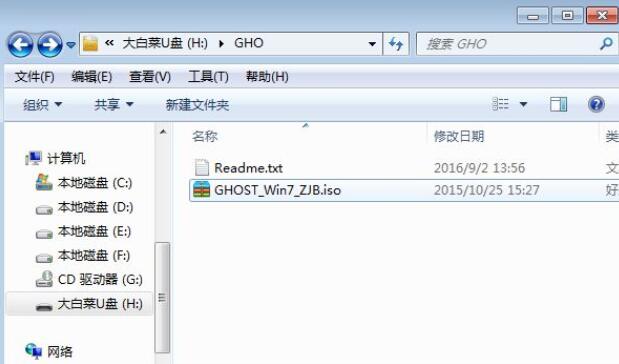
2、在需要重裝系統win7的電腦上插入U盤,重啟后不停按F12、F11、Esc等快捷鍵打開啟動菜單,選擇U盤選項回車,不支持這些啟動鍵的電腦查看第二點設置U盤啟動方法。
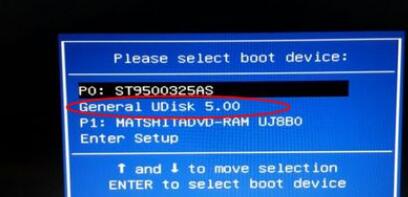
3、從U盤啟動進入到這個主菜單,按數字2或通過方向鍵選擇【02】選項回車,啟動pe系統,如果無法進入則選擇【03】運行舊版PE系統。
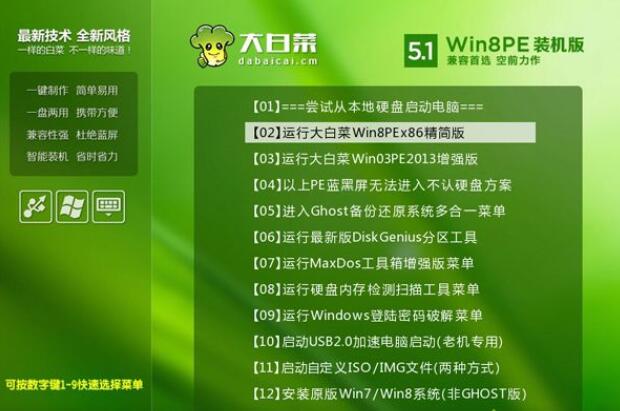
4、啟動后進入到pe系統,如果不需要分區,可以直接跳到第6步。如果需要重新分區,需備份所有數據,然后雙擊打開“DG區分工具”,右鍵點擊硬盤,選擇“快速區分”。
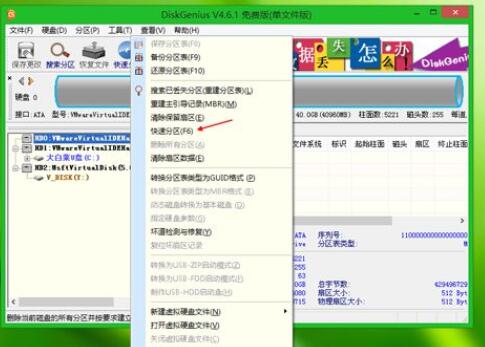
5、設置分區數目和分區的大小,一般C盤建議35G以上,如果是固態硬盤,勾選“對齊分區”即可4k對齊,點擊確定,執行硬盤分區過程。
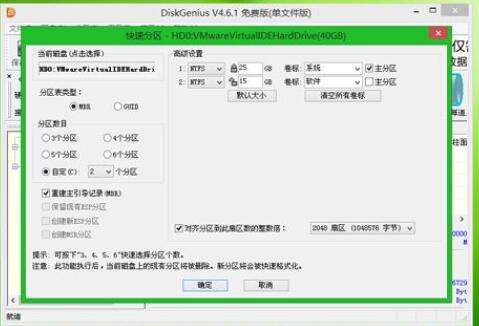
6、完成分區之后,打開“大白菜一鍵裝機”,映像路徑選擇win7 iso鏡像,此時會自動提取gho文件,點擊下拉框,選擇win7.gho文件。
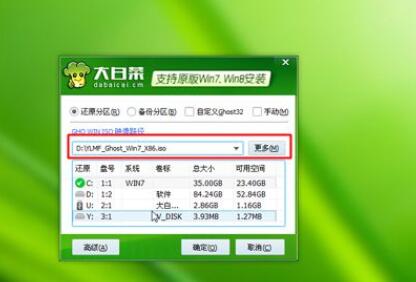
7、然后點擊“還原分區”,選擇系統盤所在位置,一般是C盤,如果不是顯示C盤,可以根據“卷標”、“磁盤大小”選擇,點擊確定。

8、確認之后彈出懸浮窗口,勾選“完成后重啟”和“引導修復”,點擊是開始執行還原過程。

9、接下來執行win7系統還原到C盤的操作,這個過程需要5分鐘左右左右完成。

10、操作完成后電腦會自動重啟,此時拔出U盤,重新啟動進入這個界面,繼續進行重裝系統win7和系統配置過程。

11、安裝過程需要5-10分鐘左右,再次重新啟動就可以了。

你可能還想了解:電腦的鍵盤錯亂了怎么辦 | 開機鍵盤不能用怎么辦
以上就是win7u盤重裝系統詳細解決教程,如果你還在被這個問題困擾,就快來看看吧,更多相關教程可以繼續關注好吧啦網哦~
以上就是win7u盤重裝系統詳細解決教程的全部內容,望能這篇win7u盤重裝系統詳細解決教程可以幫助您解決問題,能夠解決大家的實際問題是好吧啦網一直努力的方向和目標。
相關文章:

 網公網安備
網公網安備